惠普打印机一直显示搜索不到打印机 试试这招
打印机已成为工作和学习中不可或缺的工具。然而,很多用户在使用惠普打印机时会遇到电脑显示“搜索不到打印机”,这是怎么回事呢?下面就给大家分享几种简单的解决方法。

检查打印机和电脑是否连接正常,如果是网络打印机需要和电脑连接到同一Wi-Fi网络。可以按照以下步骤进行操作:
1、在打印机控制面板上选择“无线设置”选项,按照屏幕提示重新连接网络。
2、检查路由器是否工作正常,必要时重启路由器。
二、更新驱动程序打印机的驱动程序负责连接打印机和电脑。如果驱动程序未正确安装、版本过旧或损坏,都会导致设备无法识别打印机。建议使用“本站”软件来快速解决驱动问题。
1、下载并安装“本站”软件。
2、打开软件后,选择“立即检测”,系统会自动检测打印机驱动的状态。
3、如果发现驱动异常,点击“一键修复”即可完成更新。
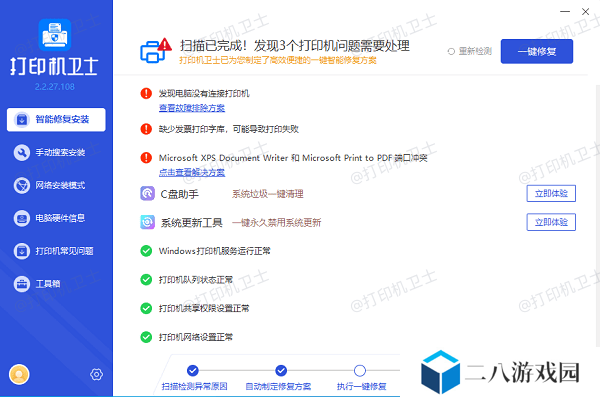
如果你是在局域网中使用打印机,确保打印机已经设置为共享。
1、打开控制面板中的“设备和打印机”选项,找到需要共享的打印机,右键点击选择“打印机属性”,勾选“共享这台打印机”。

2、接着,进入其他需要使用该打印机的电脑,打开打印机卫士,进入“网络打印机”,输入共享打印机的ip地址,选择搜索到的打印机即可检测是否共享成功。
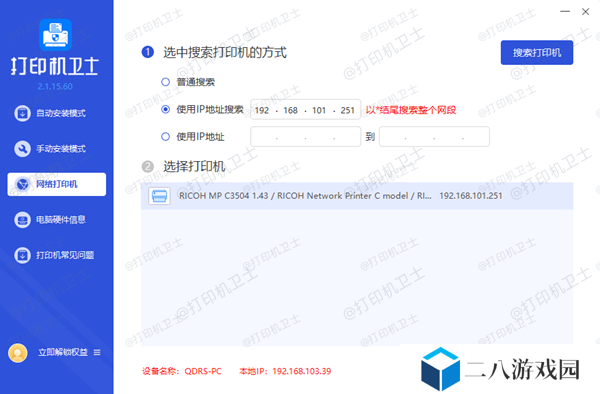
防火墙可能会拦截打印机的连接请求。按以下步骤调整:
1、打开“控制面板”,选择“系统和安全”-“Windows Defender防火墙”。
2、点击“允许程序通过防火墙”,找到打印机相关程序并勾选“允许”。
3、保存设置后,重启电脑尝试连接打印机。
以上就是电脑搜索不到惠普打印机的解决方法,希望对你有所帮助。如果有遇到打印机连接、共享、报错等问题,可以下载“打印机卫士”进行立即检测,只需要一步便可修复问题,提高大家工作和打印机使用效率。
